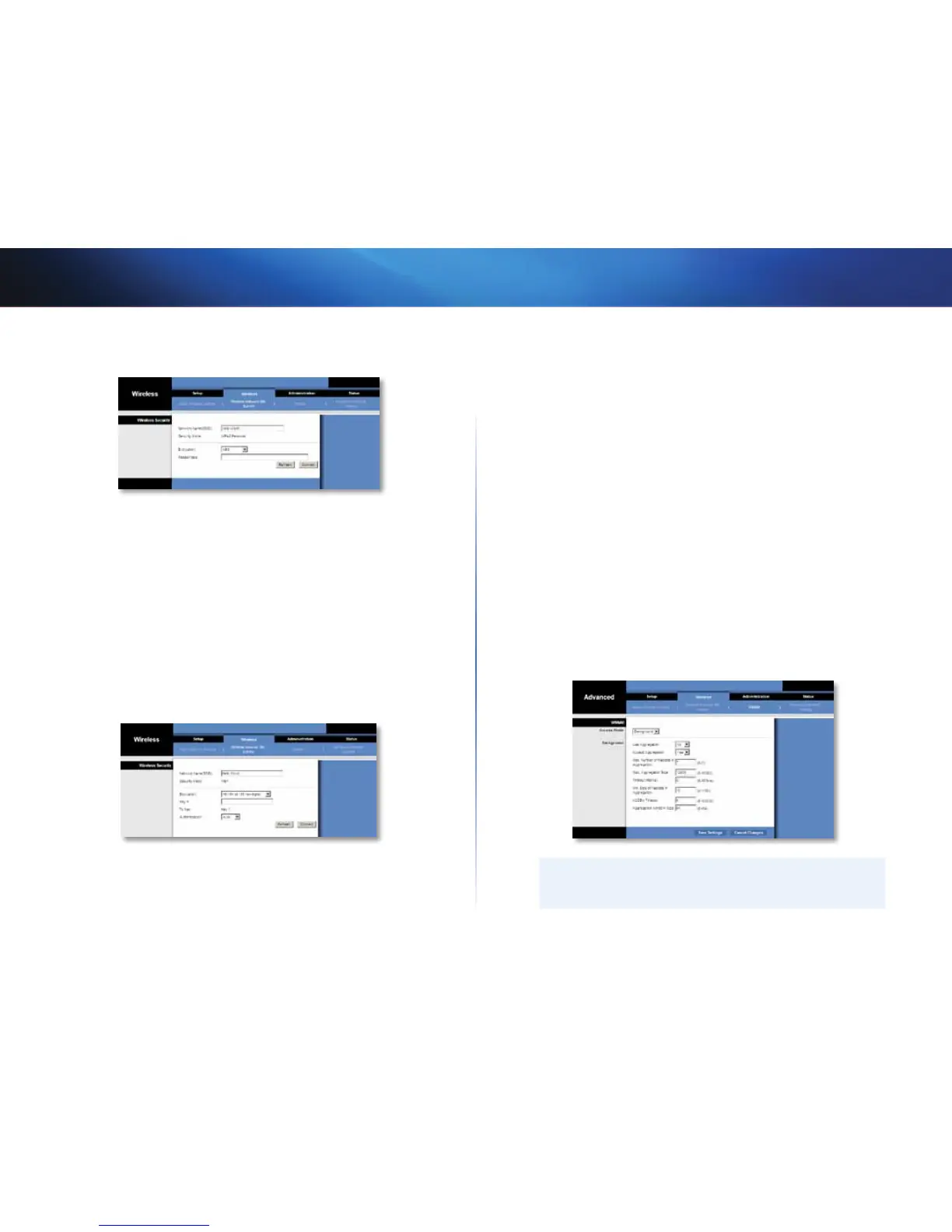11
Erweiterte Konfiguration
Linksys WES610N/WET610N
WPA2
Network Name (SSID) (Netzwerkname, SSID) Der Name des gewählten Netzwerks
wird automatisch angezeigt.
Security Mode (Sicherheitsmodus) WPA2 Personal wird automatisch angezeigt.
Encryption (Verschlüsselung) WPA2 unterstützt zwei Verschlüsselungsmethoden:
TKIP und AES mit dynamischen Verschlüsselungsschlüsseln. Wählen Sie die gewünschte
Verschlüsselungsmethode aus: AES, TKIP oder AES.
Passphrase Geben Sie den von der Bridge und dem Wireless-Router oder Access Point
verwendeten gemeinsamen Schlüssel ein. Er muss aus 8 bis 63 Zeichen bestehen.
Klicken Sie auf Refresh (Aktualisieren), um die angezeigten Informationen zu
aktualisieren.
Klicken Sie nach der Eingabe der Sicherheitseinstellungen auf Connect (Verbinden).
WEP
Network Name (SSID) (Netzwerkname, SSID) Der Name des gewählten Netzwerks
wird automatisch angezeigt.
Security Mode (Sicherheitsmodus) WEP wird automatisch angezeigt.
Encryption (Verschlüsselung) Wählen Sie eine WEP-Verschlüsselungsstufe aus:
40/64 bits (10 hex digits) (40/64 Bit (10 Hexadezimalziffern)) oder 104/128 bits
(26hex digits) (104/128Bit (26Hexadezimalziffern)).
Key1 (Schlüssel1) Geben Sie den WEP-Schlüssel Ihres Netzwerks ein.
Tx Key (TX-Schlüssel) Key 1 (Schlüssel 1) ist der von der Bridge verwendete
Übertragungsschlüssel.
Authentication Type (Authentifizierungstyp) Standardmäßig ist die Option Auto
(Automatisch) ausgewählt, mit der sowohl der Authentifizierungstyp Open System
(Offenes System) als auch Shared Key (Gemeinsamer Schlüssel) verwendet werden
kann. Wählen Sie Open (Offen), wenn der Authentifizierungstyp „Offenes System“
verwendet werden soll, bei dem der Absender und der Empfänger keinen WEP-
Schlüssel zur Authentifizierung verwenden. Wählen Sie Shared (Freigegeben), wenn
der Authentifizierungstyp Gemeinsamer Schlüssel verwendet werden soll, bei dem der
Absender und der Empfänger einen WEP-Schlüssel zur Authentifizierung verwenden.
Klicken Sie auf Aktualisieren, um die angezeigten Informationen zu aktualisieren.
Klicken Sie nach der Eingabe der Sicherheitseinstellungen auf Connect (Verbinden).
Wireless > WMM®
Konfigurieren Sie die Einstellungen für Wireless Multimedia (WMM). WMM weist
Paketen abhängig vom jeweiligen Zugriffsmodus (Verkehrstyp) Prioritäten zu:
Background (Hintergrund), Best Effort (Beste Bemühung), Video oder Voice (Sprache).
Diese Einstellungen sollten nur von einem erfahrenen Administrator angepasst werden,
da falsche Einstellungen die Leistung des Routers im Wireless-Betrieb beeinträchtigen
können.
HINWEIS
Die Einstellungen im Fenster WMM sind auf fortgeschrittene Nutzer
zugeschnitten.
